Cara Mengunduh Driver Adaptor USB WiFi NETGEAR AC1200 di Windows 10 – TechCult
Bermacam Macam / / October 02, 2023
Karena internet merupakan bagian utama dari tugas kita sehari-hari, memiliki koneksi jaringan yang kuat, stabil, dan andal menjadi hal yang penting. Banyak pengguna mendapatkan adaptor USB WiFi NETGEAR AC1200 untuk konektivitas nirkabel berkecepatan tinggi. Namun, untuk memastikannya berfungsi dengan baik, kita perlu mengkonfigurasi driver yang benar. Pada artikel hari ini, kami akan menjelaskan kepada Anda cara mengunduh dan menginstal driver adaptor USB WiFi NETGEAR AC1200 pada PC Windows 10. Mari kita mulai!
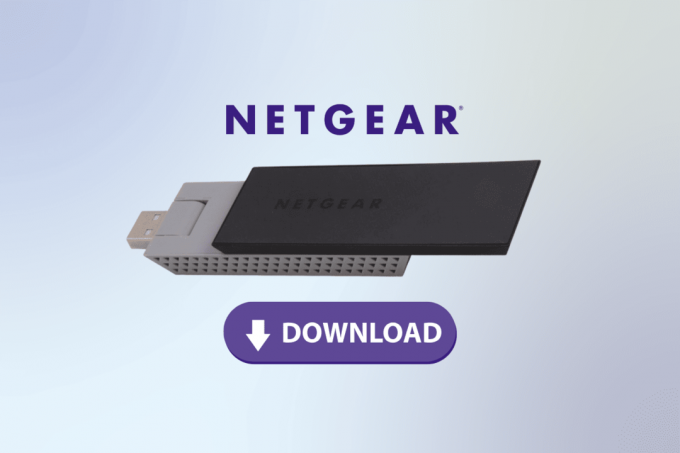
Daftar isi
Cara Mengunduh Driver Adaptor USB WiFi NETGEAR AC1200 di Windows 10
NETGEAR adalah salah satu pemimpin pasar teratas dalam menciptakan perangkat keras jaringan komputer global berkualitas tinggi termasuk router dan Adaptor WiFi seperti adaptor USB WiFi NETGEAR AC1200. Dengan pengaturan plug-and-play yang mudah dan dukungan dual-band, perangkat kompak namun kuat ini dirancang untuk itu
meningkatkan sinyal WiFi, sehingga Anda dapat menikmati kecepatan internet yang lebih cepat di PC Anda.Namun, driver yang tepat dan terkini penting untuk kinerja optimalnya. Karena itu, mari kita unduh.
Metode 1: Instal dari CD Sumber Daya NETGEAR
NETGEAR menyediakan CD sumber daya bersama dengan adaptor yang dapat digunakan pengguna untuk mengatur dan menginstal perangkat lunak. Ikuti langkah-langkah untuk mengunduh driver menggunakannya:
1. Masukkan CD Sumber Daya NETGEAR ke dalam drive CD PC.
2. Tunggu beberapa detik hingga perangkat lunak muncul. Jika tidak, buka Manajer File dan telusuri file di CD.
3. Klik dua kali pada Jalan Otomatis.exe mengajukan.
4. Klik Mempersiapkan di jendela CD Sumber Daya NETGEAR.
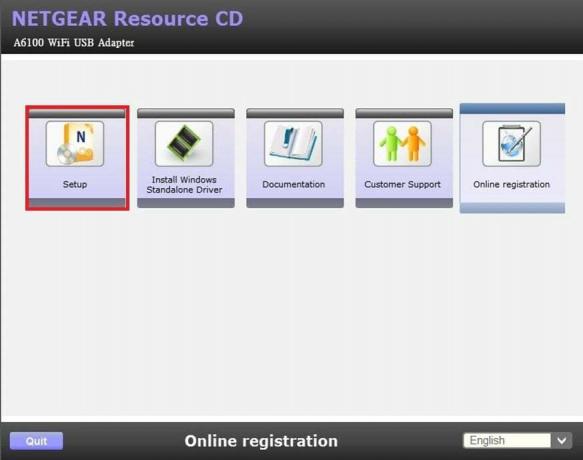
5. Anda dapat memilih salah satu dari dua opsi di pop-up Pemeriksaan Pembaruan Perangkat Lunak berdasarkan apakah perangkat memiliki koneksi internet aktif atau tidak.
Jika PC terhubung ke internet, klik Periksa Pembaruan. Jika tidak, klik Instal dari CD.
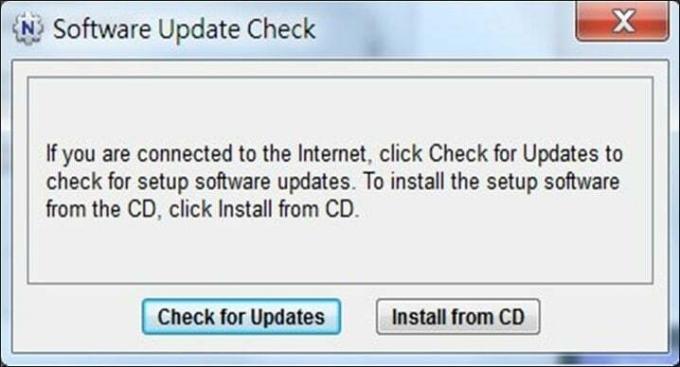
6. Pilih saya setuju untuk menerima perjanjian lisensi dan kemudian klik Berikutnya.
7. Tunggu hingga perangkat lunak terinstal lalu klik Berikutnya di jendela jin NETGEAR.
8. Itu dia. Masukkan adaptor WiFi ke port USB di PC dan Anda dapat menggunakannya.
Baca juga: Bagaimana Saya Mendapatkan Hotspot Wi-Fi AT&T Gratis?
Metode 2: Unduh Langsung dari Situs Resmi NETGEAR
Jika Anda tidak memiliki drive CD atau kehilangan CD sumber daya secara tidak sengaja, jangan khawatir. Anda dapat mengunduh perangkat lunak untuk adaptor WiFi dengan mudah dari situs resminya. Ikuti langkah-langkah di bawah ini:
1. Buka yang resmi Pusat Unduhan NETGEAR situs web di browser apa pun.
2. Dalam MasukkanNama Produk/Nomor Model bidang teks, ketik AC1200 dan pilih model yang sesuai dari opsi.

3. Di bawah Firmware/Perangkat Lunak, klik versi Software terbaru atau yang berlaku untuk OS, seperti terlihat pada gambar di bawah.

4. Sekarang buka folder yang diunduh dan ekstrak file menggunakan a alat kompresi file seperti WinRAR, WinZip, atau 7-Zip.\
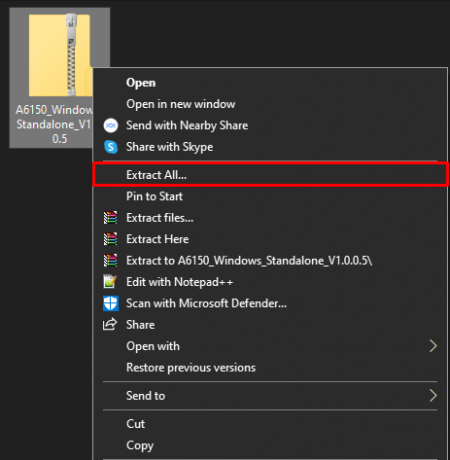
5. Klik dua kali pada file yang diekstraksi dan ikuti petunjuk di layar untuk menginstalnya.

6. Mengulang kembali PC akhirnya menyelesaikan proses instalasi.
7. Hubungkan Adaptor USB WiFi NETGEAR AC1200 ke PC dan sambungkan ke jaringan WiFi untuk memeriksa apakah berfungsi dengan baik.
Baca juga: Apa yang Harus Dilakukan Jika WiFi Berfungsi Tapi Tidak Ethernet di Windows 10?
Cara Memperbarui Driver Adaptor USB WiFi NETGEAR AC1200 di Windows 10
Penting juga untuk memperbarui driver jaringan pada PC dari waktu ke waktu agar berjalan lancar tanpa gangguan apa pun. Anda dapat melakukannya langsung dari Pusat Unduhan NETGEAR situs web. Namun, ada dua metode lagi yang bisa Anda ikuti:
Metode 1: Perbarui Adaptor USB WiFi NETGEAR AC1200 menggunakan Pengelola Perangkat
Alat bawaan Windows, Pengelola Perangkat memungkinkan pengguna untuk melihat & mengelola komponen perangkat keras dan juga dengan mudah memperbarui semua driver perangkat, baik internal maupun eksternal. Ikuti langkah-langkah untuk memperbarui driver Adaptor WiFi NETGEAR darinya:
1. Buka Pengaturan perangkat di PC.
2. Perluas Adaptor jaringan bagian dan klik kanan pada Adaptor USB WiFi NETGEAR AC1200.
3. Klik Perbarui driver dari menu konteks.
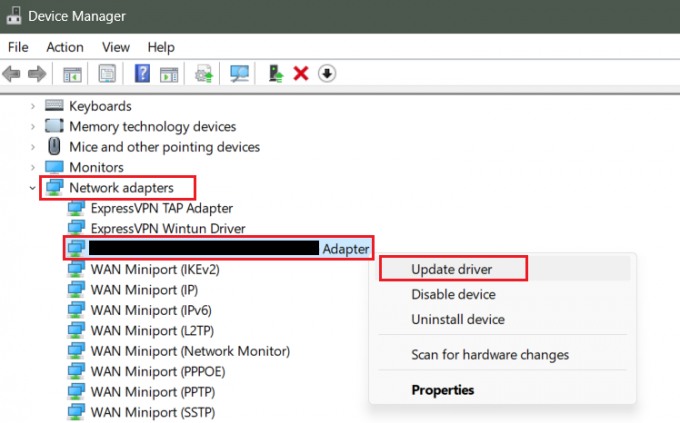
4. Klik Cari driver secara otomatis.
Windows akan secara otomatis mengunduh dan menginstal driver baru.
5. Mengulang kembali komputer.
Metode 2: Gunakan Alat Pihak Ketiga
Alat pihak ketiga seperti Pembaruan Driver Bit juga dapat membantu Anda memperbarui secara otomatis semua driver komponen perangkat keras internal dan eksternal yang sudah ketinggalan zaman.

Direkomendasikan: 15 Aplikasi Peretasan WiFi Terbaik Untuk Android (2023)
Kami harap panduan kami membantu Anda unduh driver adaptor USB WiFi NETGEAR di PC Anda. Jika Anda memiliki pertanyaan atau saran untuk kami, beri tahu kami di bagian komentar di bawah. Pantau terus TechCult untuk panduan dan solusi teknologi lainnya.
Henry adalah seorang penulis teknologi berpengalaman dengan hasrat untuk menjadikan topik teknologi kompleks dapat diakses oleh pembaca sehari-hari. Dengan pengalaman lebih dari satu dekade di industri teknologi, Henry telah menjadi sumber informasi terpercaya bagi pembacanya.



